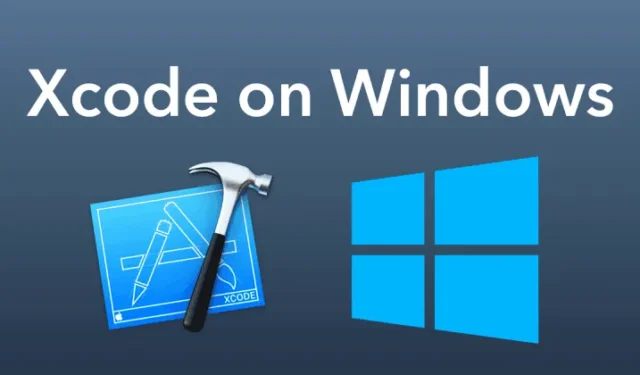
Xcode je grafické uživatelské rozhraní (GUI) pro vývoj softwaru pro macOS, iOS a další zařízení Apple. Bohužel není k dispozici pro Windows. Máme však několik účinných metod, jak nainstalovat Xcode na váš počítač.
V současné době potřebují vývojáři aplikací vyvinout aplikaci pro oba operační systém, aby byl maximální výkon. Vzhledem k tomu, že existují uživatelé iOS i Android, je třeba, aby uživatelské výhody vytvořily aplikaci ve všech operačních systémech.
Xcode je integrované vývojové prostředí, které poskytuje všechny nástroje potřebné pro vývojáře k vývoji aplikace. Xcode poskytuje textový editor, kompilátor a debugger pro snadné vytvoření a kompilaci aplikace. Níže uvedené nejlepší způsoby instalace Xcode ve Windows vám pomohou získat přístup k Xcode. Xcode je open source; změny můžete provádět pomocí zdrojového kódu.
Xcode podporuje programovací jazyky jako Python, C a C++, které uživatelům pomáhají vybrat explicitní jazyk. Nejlepší součástí Xcode je vytváření velkých binárních souborů obsahujících kód více architektur.
Nejlepší způsoby instalace Xcode ve Windows 10, 8 nebo 8.1 a 7
Vzhledem k tomu, že nákup Macu může být pro studenta příliš drahý, použití jiných metod ke spuštění Xcode je mnohem lepší. Ke spuštění Xcode také nepotřebujete Mac. Poté, co se naučíte všechny nejlepší způsoby instalace Xcode na váš počítač se systémem Windows, nakonec dáte počítačům Mac sbohem.
1. Virtuální schránka

Nejlepší způsob, jak nainstalovat Xcode ve Windows, je pomocí Virtual Box. Virtuální box je software, který vám pomůže vytvořit virtuální stroj s operačním systémem na vašem PC. Chcete-li používat Xcode, musíte provést několik jednoduchých kroků.
Pokud máte málo rozpočtu a potřebujete věci dokončit, pak je virtuální krabice vaší nejlepší volbou. Software je zcela zdarma a můžete s ním provozovat macOS. A pokud umíte provozovat macOS, můžete nakonec snadno nainstalovat Xcode.
Kroky k instalaci Virtual Box
- Stáhněte si Virtual Box z zde.
- Po stažení pokračujte v instalaci a otevřete virtuální schránku.
- Po otevření získáte možnost vytvořit nový virtuální stroj. S touto možností musíte pokračovat.
- Až si to projdete, musíte vyplnit informace jako Název počítače, typ, v typ stroje vyberte MacOS.
- Při výběru musíte nakonfigurovat hardwarové potřeby podle sebe. A je to; váš počítač je úspěšně vytvořen.
- Nyní spusťte počítač a operační systém virtuálního počítače se spustí a přenese vás do nového operačního systému, kterým je macOS.
Pokračujte ve vyskakovacích oknech a dostanete se do oficiálního obchodu Apple, vyhledejte tam Xcode a nainstalujte jej.
2. VMware

VMware vám pomáhá provozovat více strojů s různými OS na jednom počítači. Je podobný virtuálnímu boxu a umožňuje vám vytvořit nový virtuální stroj. Podobně jako u virtuální schránky musíte provést podobné kroky k nastavení počítače macOS na vašem zařízení.
Rozdíl je v tom, že si místo virtuální schránky musíte stáhnout VMware. Po stažení získáte všechny možnosti pro vytvoření nového zařízení ve virtuální krabici.
Můžete také získat pomoc v sekci nápovědy VMware, kterou získáte po otevření VMware. Sekce nápovědy vysvětlí, jak vytvořit nový počítač. Rozhraní Apple získáte po instalaci a spuštění stroje macOS ve VMware. Jakmile získáte rozhraní, musíte vyhledat Xcode v obchodě Apple a máte hotovo.
Vmware je speciálně navržen pro efektivní provoz více operačních systémů. Takže pokud máte nějaký náročný projekt v Xcode, VMware je docela dobrá volba. VMware však není zcela svobodný software. Ve srovnání s nákupem nového MacBooku je to ale velmi levné.
3. PRV

RDP je zkratka pro Remote Desktop Protocol. To vám umožní dostat Mac PC online. Je to nejjednodušší způsob použití Xcode ve Windows. Zde si budete muset koupit RDP s Mac OS a můžete začít. Tuto metodu však nedoporučujeme používat, pokud neznáte RDP. Nejlepší web pro nákup RDP je Amazon AWS nebo Microsoft Azure.
Po zakoupení získáte podrobnosti pro připojení k jinému počítači s Mac OS online. Můžete se připojit vyhledáním připojení ke vzdálené ploše na vašem PC a vyplněním údajů, které získáte po zakoupení RDP. Po připojení se dostanete do jiného PC a tam si můžete stáhnout a používat Xcode.
4. Vytvořte Hackintosh

Tato metoda vyžaduje určité technické znalosti, proto prosím nepokračujte v této metodě, pokud nemáte technické znalosti. Hackintosh je zařízení jiného typu než Mac, které běží na macOS, ale není autorizováno společností Apple. Chcete-li vytvořit Hackintosh, vaše zařízení musí mít vhodný konfigurační hardware.
Skládá se však z těžkých kroků, protože musíte změnit nastavení biosu vašeho systému. Ke správnému sestavení potřebuje správné vedení. Takže pokud jste to někdy zkusili, šance na vytvoření správně fungujícího Hackintoshe jsou podstatně menší.
Na YouTube je však mnoho dobře řízených návodů, jak takové vytvořit. Někdy součásti počítače nepodporují software Mac. Ale sestavení Hackintoshe vám může poskytnout nejlepší výsledek ve srovnání se všemi třemi způsoby dohromady.
Proto jsme skončili tady; pro spuštění Xcode ve Windows musíte provést správné kroky. Doufáme, že tyto metody budou pro vás užitečné a rádi vám pomohou.




Napsat komentář